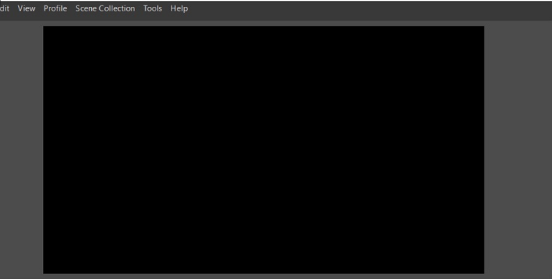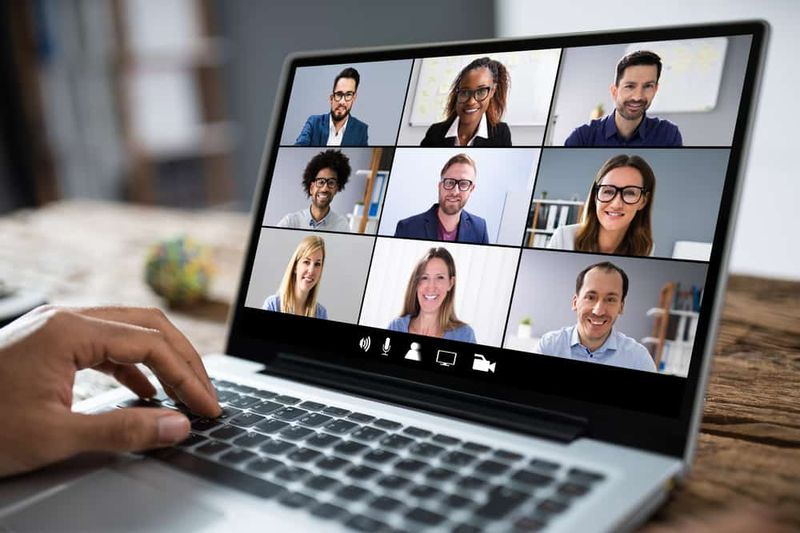Kaip atnaujinti programas naudojant „Firestick“ - pamoka
„Amazon Fire TV“ įrenginiai, įskaitant priedėlius ir „Fire TV Stick“, yra vienas iš paprasčiausių būdų persiųsti filmus į savo televizorių. Jie greiti, efektyvūs, nebrangūs ir tikrai lengvai naudojami. Visada yra puiki mintis, kad tokia aparatūra būtų kuo atnaujinta. „Amazon“ dažniausiai išleidžia mažus saugos pataisymus ir našumo patobulinimus, kad jūsų srautinio perdavimo patirtis būtų dar geresnė. Šiame straipsnyje mes kalbėsime apie tai, kaip atnaujinti programas „Firestick“ - pamoka. Pradėkime!
Atnaujinkite „Amazon Fire TV Stick“
Su tokia sudėtinga programine įranga kaip „Fire Stick“ yra keletas dalykų, kuriuos turite nuolat atnaujinti. „Amazon“ „Fire OS“ pasirūpina didžiule jūsų sunkaus darbo dalimi, kad automatiškai atsisiųstų ir įdiegtų naujinimus viskam, pradedant programomis, ir baigiant pačia operacine sistema. „Fire TV Stick“ daugybė šių parinkčių yra įjungtos pagal numatytuosius nustatymus. Taip pat visada galite rankiniu būdu patikrinti, ar nėra naujų programinės įrangos versijų, ar net pakeisti naujinimo nustatymus, kad būtų teikiama asmeniškesnė patirtis.
Atnaujinti „Fire TV“ įrenginį - rankiniu būdu kaip atnaujinti programas
„Amazon“ leidžia labai lengvai rankiniu būdu atnaujinti „Fire Stick“. Tačiau ši parinktis iš tikrųjų yra paslėpta, o tai gali būti išvengti vaikų spustelėti parinktis ir netyčia sujaukti jūsų konfigūraciją. Kai žinote, kur jis yra, galite naršyti ir tik keliais paspaudimais patikrinti naujus leidimus. Norėdami rankiniu būdu atnaujinti „Fire Stick“ į naujausią OS versiją, atlikite šiuos paprastus veiksmus.
- Atidarykite „Fire TV“ sąsają ir eikite į pagrindinį meniu.
- Ekrano viršuje esančiuose meniu punktuose slinkite į dešinę ir tada pasirinkite Nustatymai. (Kad galėtumėte naršyti, gali tekti paspausti nuotolinio valdymo pultą, kad paryškintumėte meniu.)
- Slinkite į dešinę ir pasirinkite Nustatymai
- Slinkite dešinėn per piktogramas ir pasirinkite Įrenginys
- Eikite į „About“ ir pasirinkite jį.
- Pereikite žemyn, norėdami patikrinti sistemos naujinimą
- Dešinėje esančioje informacijoje rodoma, kada įdiegėte paskutinį naujinimą, taip pat paskutinį kartą, kai jūs ar „Fire Stick“ patikrinote naują versiją.
- Palieskite parinktį Ieškoti sistemos naujinimo. Tada „Fire TV“ patikrins, ar nėra naujo leidimo.
- Jei yra naujas leidimas, būsite paraginti nedelsiant atsisiųsti ir įdiegti. Tiesiog sekite iššokančiuosius langus ir jie bus atnaujinti per trumpą laiką.
- Jei nėra naujo leidimo, grįžkite į pagrindinį ekraną ir žiūrėkite filmą!
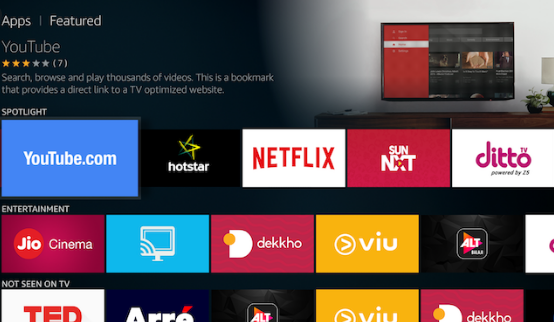
Atnaujinti „Fire TV“ įrenginį - automatiškai
Jums nereikia rankiniu būdu ieškoti naujinimų, kai naudojate „Fire“ įrenginį. Dažniausiai „Fire TV“ be jūsų įsikišimo ieškos naujų versijų. Dar geriau: naujiniai bus automatiškai įdiegti, kai nenaudosite „Fire Stick“, kad galėtumėte mėgautis puikia patirtimi.
Norint pasinaudoti automatinių naujinių privalumais, nereikia keisti jokių nustatymų. „Fire TV“ tai daro pagal numatytuosius nustatymus, taip pat nėra galimybės rankiniu būdu jo išjungti neįkeliant šaknies programinės įrangos ir neatliekant sudėtingos konfigūracijos. Jei jūsų „Fire Stick“ nėra prijungtas prie interneto, yra tikimybė, kad jau esate atnaujintas.
Jei norite dar kartą patikrinti, įsitikinkite, kad „Fire Stick“ gali prisijungti prie interneto, tada rankiniu būdu nustatykite jį iš naujo. Atlikite šiuos veiksmus, norėdami greitai paleisti programinę įrangą, kuri automatiškai ieškos naujinių, kai ji bus baigta.
juodraščiai „twitter“ kompiuteryje
- Atidarykite „Fire TV“ sąsają ir eikite į pagrindinį meniu.
- Ekrano viršuje esančiuose meniu elementuose slinkite į dešinę ir pasirinkite Nustatymai.
- Slinkite į dešinę ir pasirinkite Įrenginys
- Dabar pasirinkite Paleisti iš naujo ir patvirtinkite kitame lange.
- Tada „Fire Fire“ lazda bus paleista iš naujo. Tai padaręs, jis automatiškai ieškos naujinių ir tada juos įdiegs.
Atnaujinkite „Amazon Fire TV Stick“ programas rankiniu būdu kaip atnaujinti programas
„Fire TV Stick“ yra tikrai nuobodus įrenginys be savo programų. Programinė įranga, kurią įdiegiate per pagrindinę „Fire“ sąsają, leidžia prieiti prie turinio, gerokai viršijančio „Amazon“ ekosistemą. Tai apima „Netflix“ filmus, TV laidas per „Hulu“, „YouTube“ vaizdo įrašus ir daug daugiau. Neautomatiniai naujiniai yra svarbūs tik tuo atveju, jei neturite reguliarios prieigos prie interneto arba jei automatiniai programų naujinimai buvo išjungti. Toliau pateikiami veiksmai parodys, kaip galite patikrinti atskiras programas ir tada jas atnaujinti, jei reikia.
- Atidarykite „Fire TV“ sąsają ir eikite į pagrindinį meniu.
- Dabar slinkite žemyn iki eilutės, pažymėtos „Jūsų programos ir žaidimai“
- Jei programos, kurią norite atnaujinti, sąraše nėra, slinkite į dešinę ir pasirinkite Žiūrėti viską
- Pažymėkite programos vaizdą ir spustelėkite nuotolinio valdymo pulto trigubos eilutės meniu mygtuką. Apatiniame dešiniajame ekrano kampe pasirodys nedidelis meniu su kai kuriomis parinktimis.
- Pažymėkite „Daugiau informacijos“ ir palieskite nuotolinio valdymo pultą.
- Jei yra naujinimo, šalia Atidaryti bus rodoma nauja parinktis. Palietus jį, pasirodys raginimas patvirtinti naujinio atsisiuntimą ir diegimą.
- Jei naujinys negalimas, nematysite jokių specialių pranešimų.
Atnaujinkite „Amazon Fire TV Stick“ programas - automatinė
Kaip ir operacinės sistemos atnaujinimai, galite nustatyti, kad „Fire Stick“ automatiškai nuskaitytų ir atnaujintų programas fone, išlaikytų jas naujausioje versijoje, net nekeliant piršto. Tai nustatyta iš dėžutės, kad jums nieko nereikėtų keisti. Šie žemiau pateikti žingsniai padės jums atlikti procesą.
- Atidarykite „Fire TV“ sąsają ir eikite į pagrindinį meniu.
- Ekrano viršuje esančiuose meniu elementuose slinkite į dešinę ir pasirinkite Nustatymai.
- Slinkite dešinėn ir pasirinkite „Applications“, tada „Appstore“.
- Eikite į „Automatiniai naujinimai“ ir tada įjunkite jį.

Atnaujinkite „Amazon Fire TV“ „Sideload“ programas kaip atnaujinti programas
Programos iš šono įkėlimas yra geriausias būdas gauti nepalaikomą trečiųjų šalių turinį „Fire TV“. Tai padaryti stebėtinai lengva, be to, jame nėra jokio įsilaužimo ar įsišaknijimo. Daugelis žmonių jį netgi naudoja, norėdami įdiegti „Kodi“ į „Fire TV“. Šoniniu būdu įkeltos programos savaime nebus atnaujinamos. Jei bus išleista nauja versija, turėsite ją įdiegti rankiniu būdu. Yra keli būdai atnaujinti šoninio įkėlimo programas, tačiau mums labiau patinka naudoti kompiuterio programą „adbLink“, nes ja naudotis greitai ir lengvai.
facebook pakeisti nuotraukų tvarką
- Įsitikinkite, kad jūsų įrenginys paruoštas, eikite į „Fire TV Stick“ nustatymų puslapį.
- Pasirinkite Įrenginys> Kūrėjo parinktys ir nustatykite „Programos iš nežinomų šaltinių“ į padėtį ĮJUNGTA. Jei anksčiau perkėlėte programą iš šono, tikriausiai ji jau bus nustatyta teisingai.
- Priimkite įspėjamąjį pranešimą apie išorinių programų diegimą.
- Eikite į „Settings“> „About“ - tinklas ir tada užrašykite „Fire TV Stick“ IP adresą.
- Apsilankykite „adbLink“ svetainėje savo kompiuteryje ir įdiekite programą savo operacinei sistemai.
- Dabar paleiskite ir įdiekite „adbLink“.
- Bakstelėkite naują šalia įrenginio dėžutės ir pridėkite „Fire TV Stick“.
- Tada „adbLink“ įveskite „Fire TV Stick“ IP adresą.
- Kompiuteryje atsisiųskite naują programos versiją, kurią norite atnaujinti.
- „AdbLink“ palieskite mygtuką Įdiegti APK.
- Naršykite ir „adbLink“ sąsajoje pasirinkite .apk atnaujinimo failą.
- Spustelėkite Taip, kai pasirodys diegimo APK raginimas.
- Tada naujinys bus automatiškai įdiegtas per senąją programos versiją. Priklausomai nuo programinės įrangos, jūsų sąskaita ir tinkinimo duomenys paprastai bus išsaugoti.
Norėdami saugiai perduoti srautą, naudokite VPN kaip atnaujinti programas
Privatumas internete yra pagrindinis šiuolaikinio pasaulio rūpestis. Vyriausybinės agentūros, šnipinėjančios mūsų veiklą, interneto paslaugų teikėjai registruoja srautą ir parduoda asmeninę informaciją, o įsilaužėliai taip pat tikisi galimybės įšokti ir pavogti duomenis. Būti saugiam yra sunku, tačiau gera žinia ta, kad VPN iš tikrųjų rūpinasi visais sunkiais darbais, kad galėtumėte ramiai naršyti ir transliuoti.
Virtualūs privatūs tinklai (VPN) užšifruoja duomenis, paliekančius jūsų įrenginį, kad būtų užtikrintas saugus tunelis tarp jūsų ir interneto. Viskas, ką darysite, bus užrakinta ir saugu, užkertant kelią tokiems dalykams kaip masinis stebėjimas ir interneto paslaugų teikėjo droseliavimas. Įdiegę VPT, per „Amazon Fire TV“ galite transliuoti viską, kas jums patinka, nesijaudindami, kad kažkas žvelgia per petį. VPN taip pat turi daugybę kitų privalumų, įskaitant:
- Gaukite prieigą prie riboto geografinio turinio, kad galėtumėte žiūrėti filmus iš kitų šalių per „Netflix“, „YouTube“, „Hulu“, „BBC iPlayer“ ir daug daugiau.
- Nutraukite IPT ribojimą ir masinę priežiūrą, kai saugote savo duomenis saugiai ir privačiai.
- Saugokite mobiliuosius įrenginius keliaudami ir naudodami viešąjį „Wi-Fi“.
- Užblokuokite savo tikrąją vietą ir saugokite savo tapatybę.
Geriausias „Amazon Fire TV“ VPN
Pasirinkus tinkamą VPN jaučiasi neįmanoma užduotis, ypač kai ieškote geriausio VPN specialiai aparatinei įrangai, pavyzdžiui, „Amazon Fire TV“ įrenginiams. Naudojant šifravimo protokolus, norint ištirti serverių tinklus, perskaityti privatumo politiką, informacijos srautas niekada nesibaigia! Mes taip pat supaprastinome procesą pateikdami keletą rekomenduojamų VPN žemiau. Mes pasirinkome remdamiesi šiais kriterijais, suteikdami jums geriausią greitį ir neprilygdami privatumui visiems jūsų „Fire TV“ poreikiams.
- Programų suderinamumas - VPN naudojimas su „Amazon Fire TV“ reiškia, kad turite paleisti programinę įrangą tame pačiame įrenginyje. Kai kurie VPN nepalaiko „Amazon Appstore“ ar net apk perkėlimo, tai reiškia, kad jums nesiseka.
- Lengva programinė įranga - Tinkamas programinės įrangos pasirinkimas nėra vienintelis dalykas. „Fire Sticks“ saugykloje yra mažai vietos ir apdorojimo galia, o tai reiškia, kad jums reikia programų, kurios netrukdys srautinio perdavimo procesui. Geri VPN kuria lengvas programas, kurios gali apsaugoti jus, netrukdant vaizdo įrašams.
- Greitas atsisiuntimas - Vaizdo srautai yra sukrėtusi ekrano įkėlimo netvarka, jei jūsų interneto ryšys yra vangus. VPN yra labai lėtas, palyginti su neužtikrintais ryšiais, todėl turėtumėte naudoti tik tuos paslaugų teikėjus, kurie teikia pirmenybę greičiui.
- Nulio registravimo politika - Jei VPT tvarko veiklos žurnalus, kyla pavojus jūsų privatumui. Visada įsitikinkite, kad jūsų VPN tarnyba turi nulinio registravimo politiką visam srautui, kitaip, kokia prasmė?
- Nėra pralaidumo apribojimų - Apriboti naudojamo pralaidumo kiekį yra įprasta žemos kokybės strategija ir dažnai diegiami nemokami VPN. Norite greito srauto ir jokių apribojimų. Štai kodėl mūsų rekomendacijose yra neribotas pralaidumas be jokių apribojimų.

IPvanish | kaip atnaujinti programas
funkcijos
- Visapusiška prieiga prie geografiškai riboto turinio „Netflix“, „Hulu“, „YouTube“ ir „BBC iPlayer“.
- „Amazon Fire TV“ įrenginių palaikymas, naudojant labai greitą ir lengvą diegimo procesą.
- Neribotas pralaidumas, jokių P2P ar torrentų apribojimų ir greičio ribotuvų.
„IPVanish“ išlaiko didelę spartą teikdama daugiau nei 850 serverių tinklą daugiau nei 60 skirtingų šalių. Visi jie greitai atsisiunčiami ir neįtikėtini filmų srautai. Jūsų informacija yra apsaugota 256 bitų šifravimu kartu su tvirta nulinio registravimo politika, be to, jūsų tapatybė yra užrakinta tiek DNS apsaugos nuo nutekėjimo, tiek automatinio nužudymo jungiklio pagalba. Naudodami „IPVanish“ visada turėsite greičiausią įmanomą ryšį, taip pat niekada nereikės jaudintis dėl to, kad vėl atskleisite savo privačią informaciją.
Išvada
Gerai, tai buvo visi žmonės! Tikiuosi, kad jums patinka šis straipsnis ir jums tai naudinga. Pateikite mums atsiliepimų apie tai. Taip pat, jei jūs turite daugiau klausimų, susijusių su šiuo straipsniu. Tada praneškite mums toliau pateiktame komentarų skyriuje. Netrukus susisieksime su jumis.
Geros dienos!
Taip pat žiūrėkite: Kaip atblokuoti HBO GO JK - pamoka